windows10系统下如何使用dpi fix
win10系统下,很多朋友都碰到了电脑屏幕模糊的的情况,特别是高分屏屏幕的显示器。那么,这该怎么办呢?其实,我们只要借助Windows DPI FIX优化工具就能轻松解决问题。接下来,系统城小编就给大家详细介绍win10系统下dpi fix的使用方法。
步骤如下:
1、首先下载 windows10 dpi fix ,附下载地址:https://pan.baidu.com/s/1kUCuTmv
2、打开后下载windows10 dpi fix,将得到的压缩包文件单击右键,选择解压到 windows10 dpi fix;
注意:原装win10系统没有压缩软件,需要先下载安装压缩软件(360压缩、Winrar等)
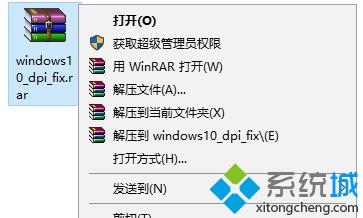
3、双击打开 windows10_dpi_fix 在软件界面点击选Use windows8.1 DPI scaling(our fix) 如图:
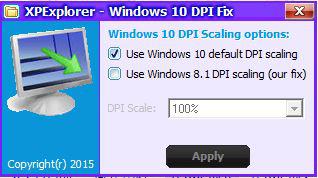
4、此时DPI scale一栏就由灰色变成白色可选状态,点击后在下拉菜单中选择 125% ;

我们在按照上述步骤操作后,点击Apply就能享用高清字体,去除模糊的视觉。更多关于win10系统的软件问题,请关注系统城:https://www.xitongcheng.com/
相关教程:win7系统dpi设置我告诉你msdn版权声明:以上内容作者已申请原创保护,未经允许不得转载,侵权必究!授权事宜、对本内容有异议或投诉,敬请联系网站管理员,我们将尽快回复您,谢谢合作!










